
Pokud chcete vyvíjet aplikace pro Ubuntu, musíte si nainstalovat Ubuntu SDK (Software Development Kit). Ubuntu SDK je založeno na Qt Creator (IDE pro vývoj Qt) a je přizpůsobeno pro vývoj aplikací pro Ubuntu a Ubuntu Touch. I když vás nebudu učit vývoj Qt, mohu vám jistě ukázat, jak nainstalovat a nakonfigurovat Ubuntu SDK v Ubuntu 16.04 a 14.04 . Poté můžete pracovat sami, protože online je k dispozici spousta pomoci.
Instalace Ubuntu SDK v Ubuntu 16.04 a 14.04
Protože se to týká Ubuntu, není divu, že Canonical poskytl oficiální PPA pro snadnou instalaci Ubuntu SDK v Ubuntu 16.04 a 14.04. Otevřete terminál a použijte následující příkazy:
sudo add-apt-repository ppa:ubuntu-sdk-team/ppa
sudo apt-get update
sudo apt-get install ubuntu-sdkStáhne a nainstaluje Ubuntu SDK. Všimněte si, že stáhne přibližně 1 GB dat pro Ubuntu SDK. Mějte tedy na paměti své internetové připojení a poplatky za data. Instalace Ubuntu SDK je snadná část . Co by vás jako nováčka mohlo zmást, je to, jak nakonfigurovat Ubuntu SDK pro vývoj. To uvidíme v další sekci.
Nakonfigurujte Ubuntu SDK
Vyhledejte v Dash Ubuntu SDK. Všimněte si, že najdete nainstalované Qt Creator i Ubuntu SDK. Vždy používejte Ubuntu SDK, pokud se chystáte vyvíjet aplikace pro Ubuntu.
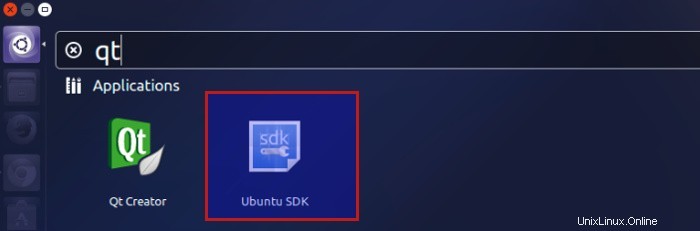
Když spustíte Ubuntu SDK poprvé, budete muset provést několik kroků ke konfiguraci SDK.
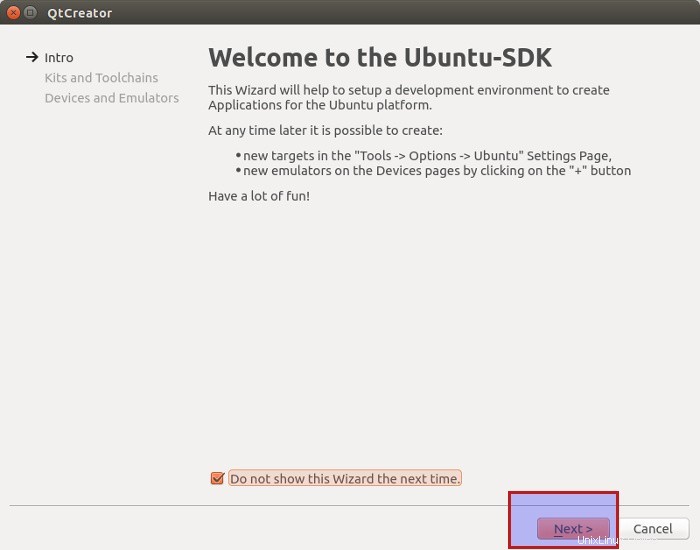
Dalším krokem je vytvoření sady. V podstatě to znamená architekturu a verzi Ubuntu, na kterou cílíte. Můžete vytvořit a přidat více sad. Není to velký problém. Pro dobro emulátoru, aby fungoval dobře, Ubuntu navrhuje použít architekturu i386.
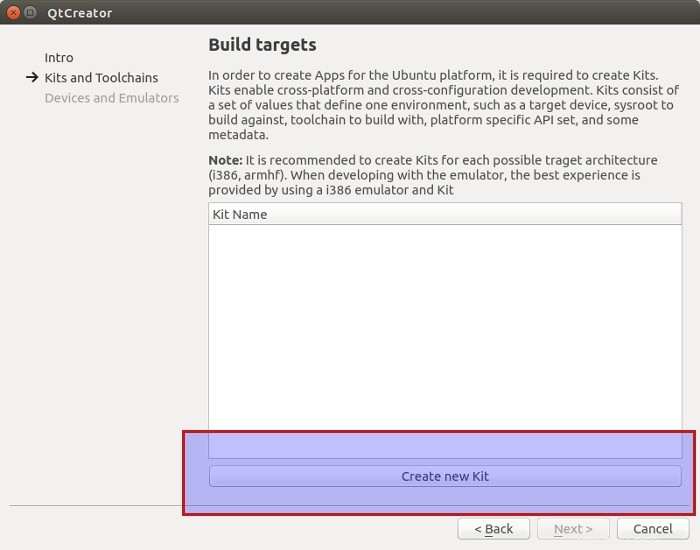
Jak jsem řekl, můžete si vybrat jakoukoli architekturu a verzi Ubuntu a můžete přidat tolik sad, kolik chcete.
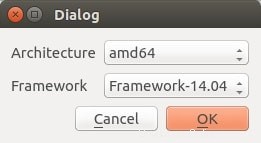
Své heslo správce budete muset zadat zde:
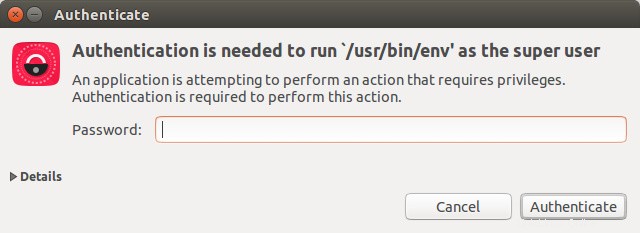
Jakmile to uděláte, zobrazí se obrazovka podobná této:
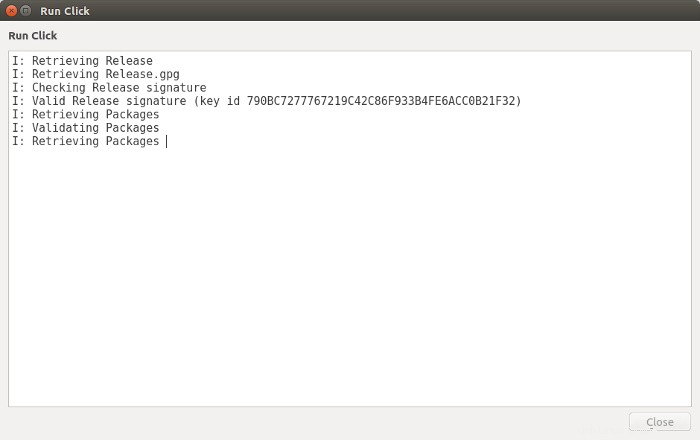
Vygenerování sady bude trvat několik minut. Po vygenerování budete mít možnost zavřít tuto obrazovku:
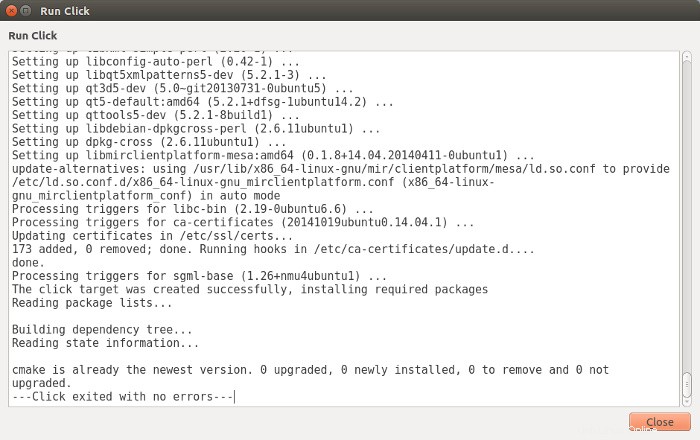
Když vygenerujete sadu, vyberte ji a přejděte na další obrazovku:
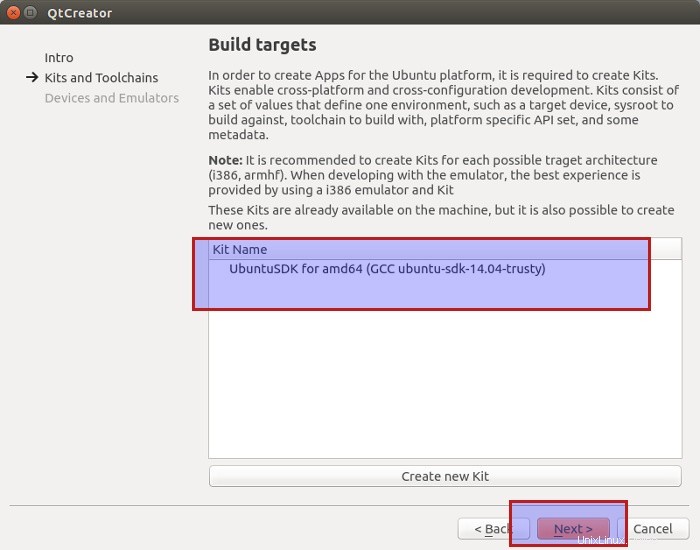
Budete požádáni o vytvoření emulátoru. Měli byste si jej vytvořit, abyste k testování svých aplikací nepotřebovali fyzické zařízení.
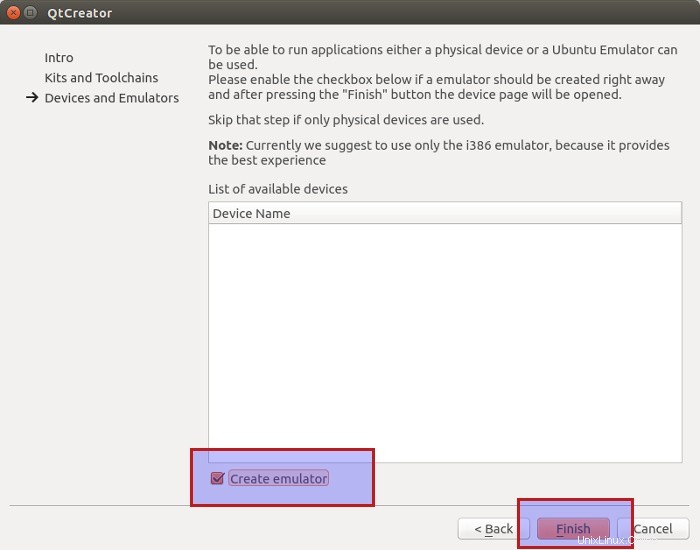
Jakmile to uděláte, uvítá vás uvítací obrazovka Ubuntu SDK. Zde uvidíte spoustu příkladů a výukových programů.
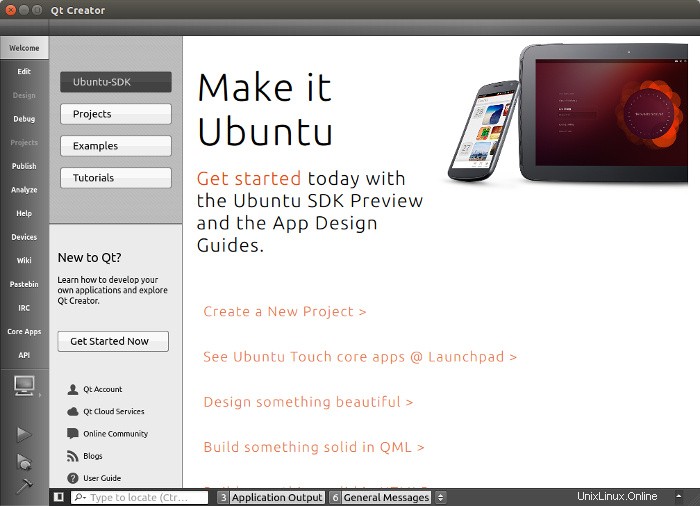
Už jsme téměř hotovi s konfigurací Ubuntu SDK. Potřebujeme jen ověřit, zda SDK funguje správně nebo ne. Chcete-li to provést, můžete otevřít ukázkový projekt z příkladů a spustit jej. Problém, kterému zde budete čelit, je, že příklady jsou uloženy v umístění, které vyžaduje přístup superuživatele. Ubuntu SDK vám tedy dá možnost zkopírovat ukázkový projekt do umístění, které nevyžaduje přístup superuživatele, jako je domov adresář.
Problém se tím ale nevyřeší. Protože to zkopíruje pouze demo projekt. A demo projekt má soubory, které používají hlavičkové soubory z jiných projektů. Takže na en Zobrazí se mnoho chyb a projekt nebude úspěšně spuštěn.
Abych se zbavil tohoto problému, zkopíroval jsem celý adresář příkladů z /usr/lib/x86_64-linux-gnu/qt5/examples/quick
cd ~
mkdir qt_examples
cp -r /usr/lib/x86_64-linux-gnu/qt5/examples/quick qt_examplesJakmile zkopírujete celý adresář v Ubuntu SDK, přejděte do Projects a otevřete projekt z quick/demo.
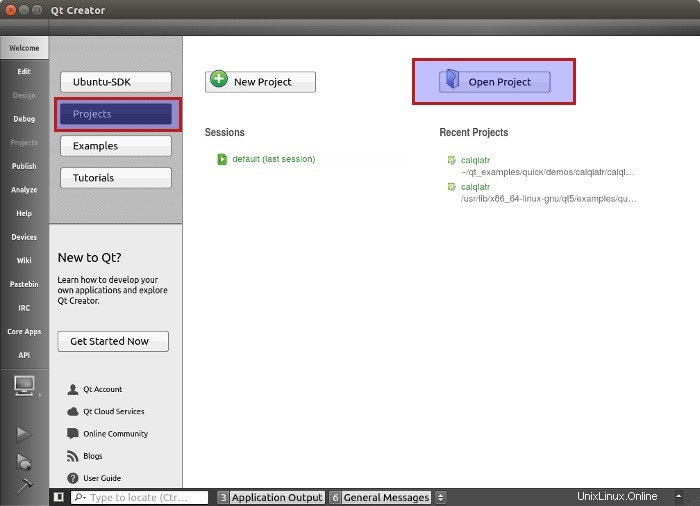
Spusťte ukázkový projekt.
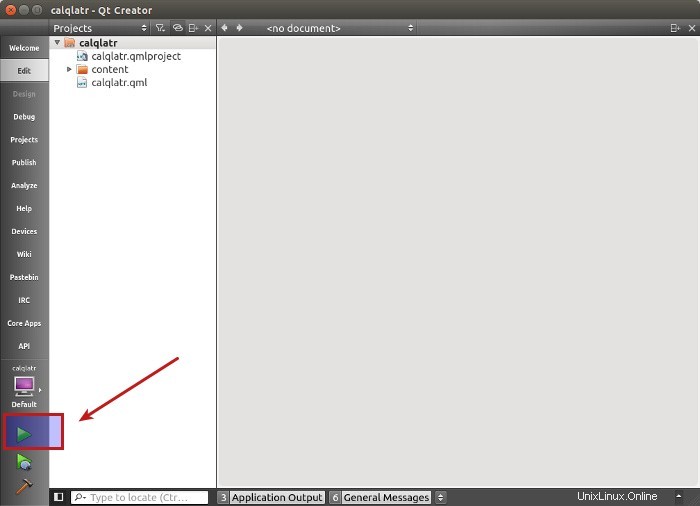
Pokud je správně nakonfigurován, měla by se zobrazit obrazovka ukázkové aplikace.
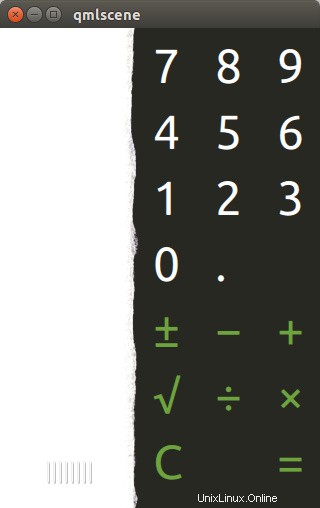
To je vše. Doufám, že vám tento návod pomohl nainstalovat a nakonfigurovat Ubuntu SDK v Ubuntu 16.04 a dalších vyšších verzích. Hodně štěstí při vytváření nových aplikací pro Ubuntu. Pokud vás to zajímá, můžete si přečíst, jak vytvořit webovou aplikaci pro Ubuntu Phone.